"Eu estava reproduzindo um vídeo MP4 no meu PC. O vídeo possui 22:14 minutos de duração. Mas o vídeo foi interrompido no meio, na marca dos 10:07 minutos. A tela ficou em branco. Nenhuma das soluções que usei funcionou. Eu não sei o que fazer quando meu vídeo para de reproduzir no meio do caminho".

Várias vezes, você pode se deparar com esse problema quando o vídeo para de ser reproduzido no meio. Pode exibir erros como "o vídeo não está sendo reproduzido". Pode ter vários motivos, como arquivos de vídeo corrompidos, malware no PC ou problemas no sistema. É aí que você pensa em como corrigir erros de interrupção de reprodução de vídeo. Existem várias maneiras pelas quais você pode corrigir esse problema. No entanto, antes de tentar qualquer coisa, verifique se há algum problema de hardware presente no seu PC.
Neste artigo, você vai aprender:
Por que o vídeo para de reproduzir no meio?
Pode haver diferentes razões pelas quais seu vídeo para de ser reproduzido. Pode ser devido à falta de velocidade em seu sistema, problemas de internet, etc. Os vídeos geralmente requerem mais dados e um PC funcionando com eficiência para uma melhor reprodução. Vamos conferir os motivos em detalhes:
Motivo 1: Conexão de internet lenta
O principal motivo pelo qual seu vídeo pode parar de funcionar no meio pode ser problemas na Internet. Isso pode acontecer se a velocidade da sua conexão com a Internet for lenta. Como os vídeos usam muitos dados, eles podem parar de funcionar quando você tiver uma internet lenta.
Suponha que seu vídeo exija 3 mbps e você tenha uma conexão com a Internet de 1,5 mbps, então você pode enfrentar problemas como o vídeo parou de ser reproduzido. É porque o vídeo não está recebendo dados suficientes para reproduzir com eficiência.
Se você estiver baixando algo enquanto reproduz o vídeo, seu vídeo também pode ser interrompido. O motivo é que a velocidade necessária para reproduzir seu vídeo diminui se você estiver baixando outra coisa.
Motivo 2: Muitos programas em execução
Se o seu sistema estiver muito sobrecarregado e muitos programas estiverem sendo executados nele, você poderá enfrentar problemas de reprodução de vídeo. Depende da configuração de hardware do seu PC e de quantos programas você está executando ao mesmo tempo.
Outros programas podem sobrecarregar a CPU, a velocidade do disco e a RAM do seu PC, interferindo na reprodução do vídeo. Como resultado, você pode ver que o vídeo mp4 parou de reproduzir no meio.
Motivo 3: Configurações de pausa automática ou lembrete de pausa
Quando as configurações do seu vídeo ou reprodutor de mídia são definidas em pausa automática, ele para automaticamente durante a reprodução. Essas configurações estão presentes para que você possa parar seu vídeo após um tempo específico automaticamente. Você pode ir para as configurações do reprodutor de vídeo/vídeo > geral > lembrar-me de fazer uma pausa e desativar a opção.
Motivo 4: O arquivo de vídeo está corrompido ou danificado
Outra razão pela qual seu vídeo pode parar de funcionar no meio é que ele está danificado ou corrompido. Geralmente acontece quando você está reproduzindo vídeos de dispositivos externos ou algum problema ao transferir os arquivos. É um erro bastante comum que também pode ocorrer devido a problemas de malware ou compatibilidade.
De qualquer forma, vamos verificar como corrigir erros de interrupção de reprodução de vídeo no seu PC.
As 4 possíveis soluções para corrigir o erro de "interrupção na reprodução do vídeo"
Existem diferentes maneiras possíveis de resolver o problema de "interrupção de vídeo". Vejamos as seguintes soluções:
Solução 1: Escolha outro reprodutor de mídia
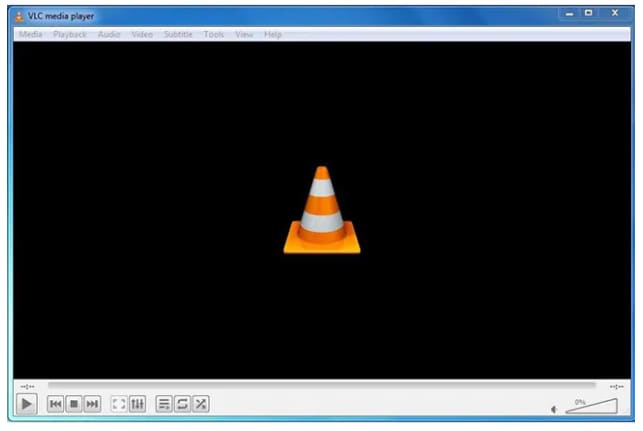
Se você enfrentar erros relacionados à reprodução de vídeo, pode ser devido ao reprodutor de mídia que você está usando. Também pode ser devido a problemas de compatibilidade de vídeo. Portanto, você pode tentar alterar o reprodutor de mídia. Você pode tentar usar o reprodutor de mídia VLC ou qualquer outro reprodutor de mídia. Você pode baixar o reprodutor de mídia VLC e tentar reproduzir seu vídeo nele. Como o reprodutor de mídia VLC oferece suporte a diferentes formatos de arquivo de vídeo, é menos provável que surjam problemas de reprodução de vídeo.
Solução 2: Altere a extensão do arquivo de vídeo
Se usar um reprodutor de mídia diferente não ajudar, você pode alterar a extensão do arquivo do seu vídeo. Pode dar-lhe acesso para reproduzir o vídeo sem parar na metade. Isso permitirá que você reproduza o arquivo diretamente e tenha acesso ao vídeo. Vamos ver como alterar a extensão do arquivo se o seu vídeo mp4 parar de reproduzir no meio. Os passos para fazer isto incluem:
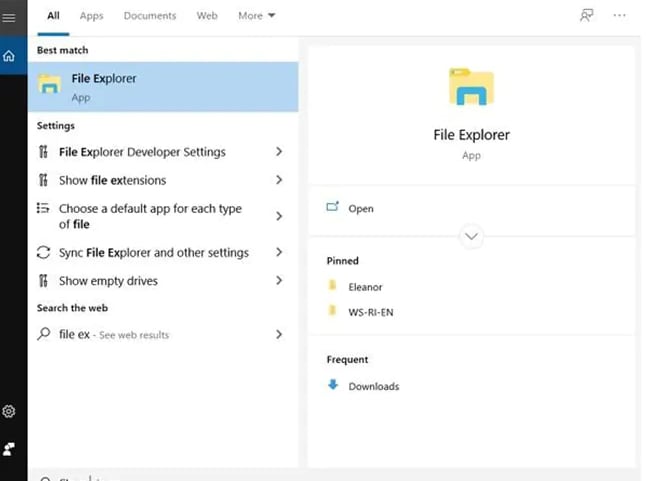
- Primeiro, abra o "explorador de arquivos" no seu PC. Você pode procurá-lo na caixa de pesquisa do Windows.
- Em seguida, clique no "Explorador de arquivos" e verifique se existem extensões de nome de arquivo nele.
- Em seguida, procure a extensão do arquivo de vídeo ou abra a guia de opções.
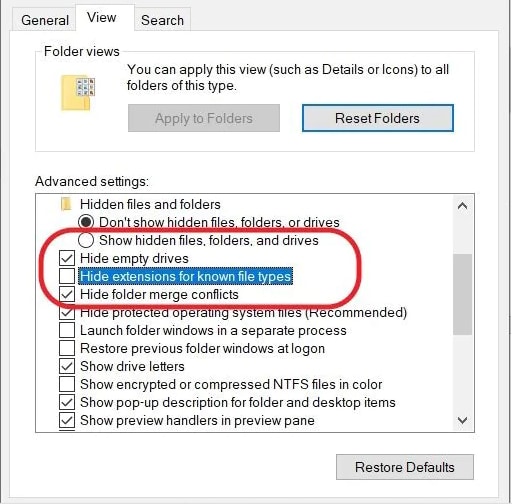
- Se você abrir a guia de opções, desmarque a opção "ocultar as extensões dos tipos de arquivo conhecidos".
Depois de saber sobre a extensão do arquivo e se estiver corrompido, você precisará usar uma ferramenta para resolver o problema.
Solução 3: Verifique a conexão com a Internet e feche programas desnecessários
Você pode verificar sua conexão com a Internet se estiver enfrentando problemas para reproduzir vídeos online. Muito provavelmente, seu vídeo online pode ter parado no meio devido a problemas de internet. Você pode reiniciar seu roteador ou modem. Se isso não funcionar, configure seu roteador para usar a banda de 5 GHz. Você também pode alterar seu servidor DNS.
Outra coisa a fazer é fechar programas desnecessários. Se programas desnecessários usarem muito espaço em seu PC durante a execução, seu vídeo poderá parar. Portanto, você pode fechar os programas que não está usando.
Solução 4: Repare o vídeo corrompido ou danificado (usando o Wondershare Recoverit):
Se nenhuma opção funcionar para corrigir os erros de interrupção da reprodução do vídeo ou se o arquivo de vídeo estiver corrompido ou danificado, você poderá usar uma ferramenta de reparo de vídeo. Aqui, falaremos sobre a ferramenta Wondershare Recoverit – Video Repair. Possui uma ferramenta fácil de usar que pode corrigir qualquer formato de arquivo de vídeo rapidamente. Seu recurso de reparo de vídeo vem com dois modos de reparo, ou seja, modo de reparo rápido e modo de reparo avançado. Vamos ver como reparar seus vídeos corrompidos ou danificados usando esta ferramenta:
Passo 1: Baixe e instale o Wondershare Recoverit no seu PC e escolha a guia Reparo de Vídeo Corrompido.

Passo 2: Clique em "Adicionar vídeo" e adicione seus arquivos de vídeo.
Passo 3: Em seguida, selecione a opção de reparo.

Passo 4: Aguarde o reparo e visualize para verificar se está corrigido ou não.
Se o arquivo ainda estiver corrompido, é porque é complexo. Então você deve tentar o modo de reparo avançado:

- Adicione arquivos de vídeo de amostra.
- Espere o processo de reparo ser concluído.
- Selecione um local e clique no botão "Salvar" para salvar seu arquivo.
Conclusão:
O erro de reprodução do vídeo pode ser muito desagradável a maior parte do tempo. Na sua vida cotidiana, você pode se deparar com um problema desses às vezes. No entanto, existem maneiras pelas quais você pode resolver este problema. Você pode seguir passos simples para o erro do vídeo que parou de reproduzir. A maneira mais confiável é usar a ferramenta Wondershare Recoverit - video repair. Entretanto, você pode primeiro verificar alterando a extensão do arquivo ou o reprodutor de mídia para ver se o problema é resolvido. Caso contrário, você pode optar por uma ferramenta de reparo de vídeo.


